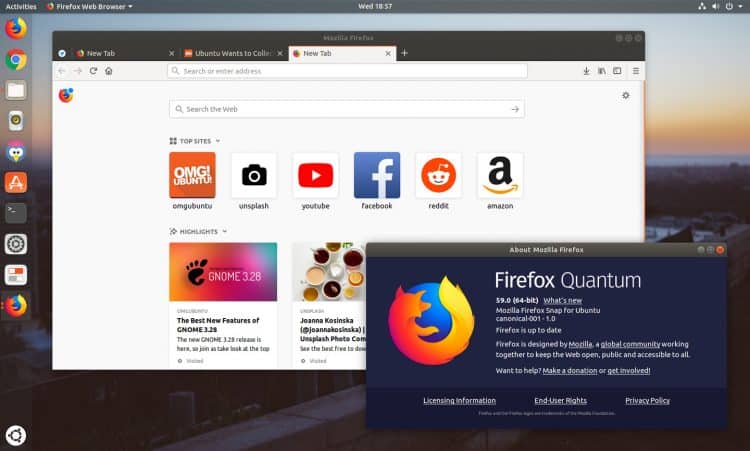Não é apenas qualquer pacote Snap, mas um pacote oficial, feito por Mozilla Snap. Após dois anos de ter anunciado, a Mozilla disse finalmente disponibilizou o Firefox nos pacotes Snap. A versão mais recente do Mozilla Firefox está disponível como um pacote Snap.
Por que usar o pacote Firefox Snap?
Então, você provavelmente está se perguntando se há algum benefício para usar o pacote de snap do Firefox sobre a versão com a qual o Ubuntu vem pré-instalado. A resposta ainda é não, por enquanto.
Como a maioria dos aplicativos Snap, o do Firefox também possui problemas relevantes. Funciona bem com o tema Stock Ambiance, mas se você tenta usar um tema GTK menos comum, como o novo CommuniTheme, Arc ou Canta, ele instantaneamente retorna ao estilo vanilla Adwaita para GTK.
Não funciona com Netflix
Apesar do pacote snap do Firefox reproduzir vídeo 1080p no YouTube de uma forma bastante eficiente, ele não funciona (atualmente) com sites que exigem um plugin DRM.
Isso funciona com Netflix?
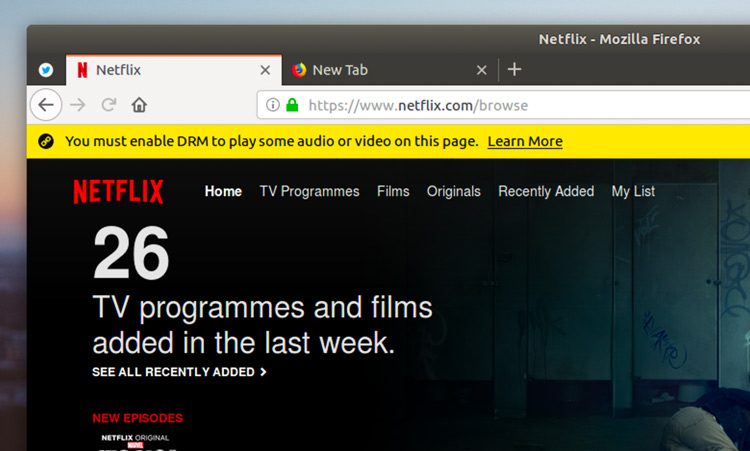
Pode fazer login no Netflix sem problemas, selecionar a conta e exibir seu catálogo completo de conteúdo. O Firefox solicita “habilitar DRM” para ativar a reprodução (como é esperado), mas depois de concordar, todo o sistema congela, exigindo uma reinicialização difícil.
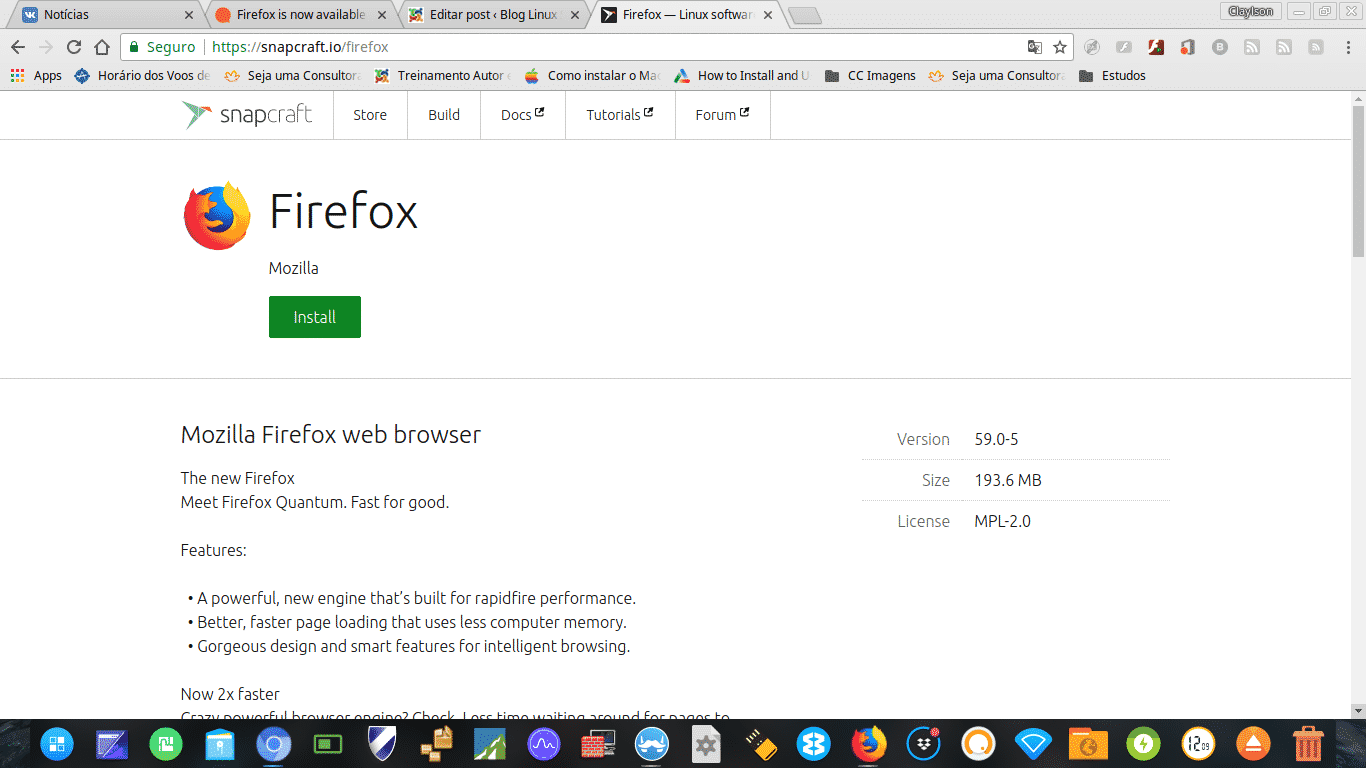
Há alguns ícones faltando, e alguns pop-ups de diálogo desconhecidos. O aplicativo não pode abrir downloads automaticamente em aplicativos locais. Os downloads são salvos em uma pasta dentro da montagem Snap, em vez da pasta de Downloads regulares.
Ah, e você não pode importar e dados/perfis de outros navegadores que você instalou. Como foi lançado agora, é possível que esses problemas sejam corrigidos e outros surjam no caminho.
Como instalar o pacote Snap do Firefox

Para testar, execute este comando no terminal:
sudo snap install firefox
- Uma vez concluída a instalação, você terá duas entradas do Firefox no menu do seu aplicativo. Você pode usar um aplicativo de editor de menu para ajudar a distinguir entre eles;
- Você não pode executar várias versões diferentes do Firefox ao mesmo tempo;
- Se você iniciar o aplicativo Snap com a versão do repositório em execução, você abrirá uma nova janela da versão do repositório;
- Se você estiver executando o snap do Firefox e tentar abrir a versão normal do Firefox, você acessará uma nova janela da versão Snap.